E店宝操作.docx
《E店宝操作.docx》由会员分享,可在线阅读,更多相关《E店宝操作.docx(21页珍藏版)》请在冰豆网上搜索。
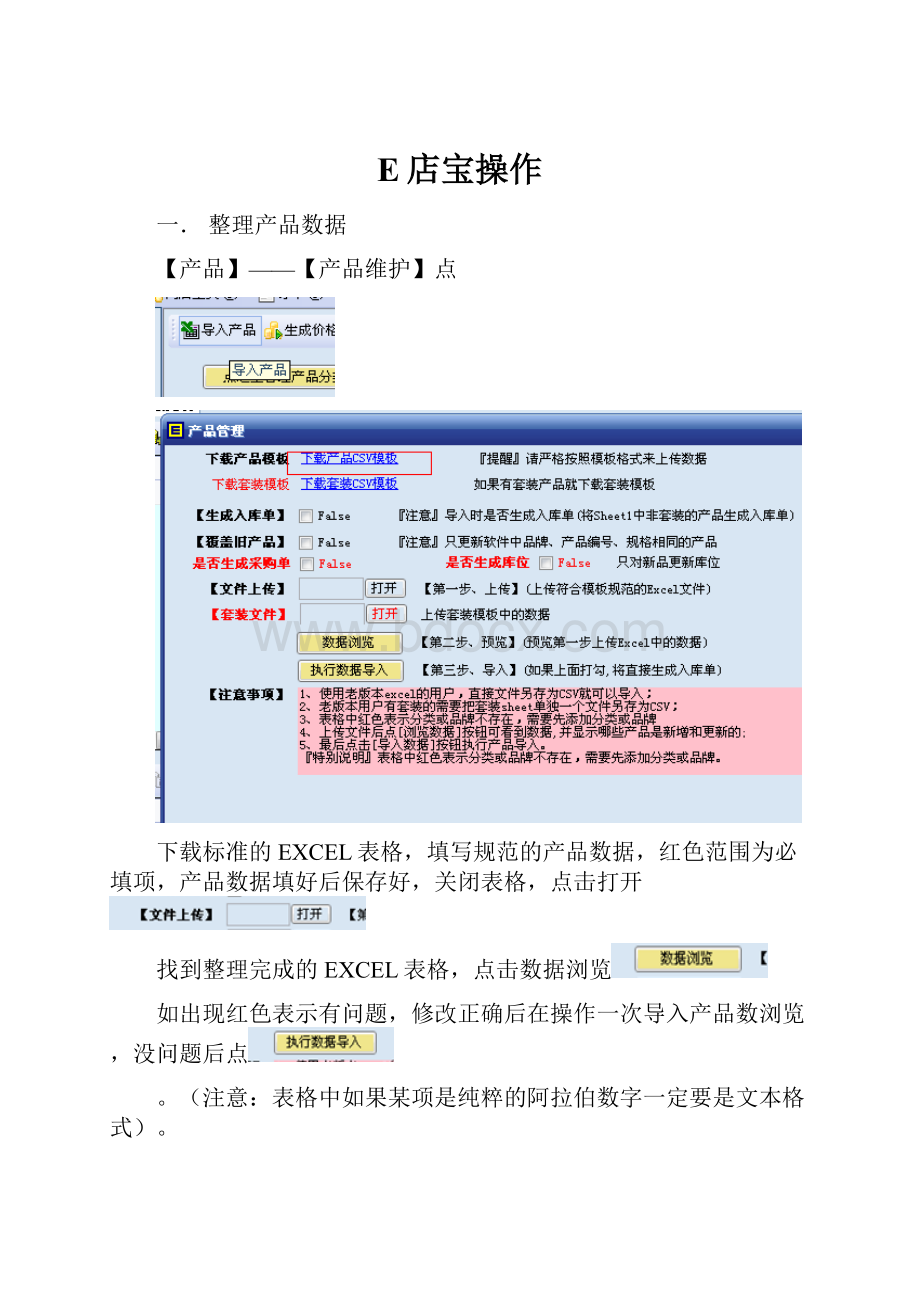
E店宝操作
一.整理产品数据
【产品】——【产品维护】点
下载标准的EXCEL表格,填写规范的产品数据,红色范围为必填项,产品数据填好后保存好,关闭表格,点击打开
找到整理完成的EXCEL表格,点击数据浏览
如出现红色表示有问题,修改正确后在操作一次导入产品数浏览,没问题后点
。
(注意:
表格中如果某项是纯粹的阿拉伯数字一定要是文本格式)。
还可以单条添加产品数据
在产品维护里点
把必须填的项正确填写后点
二.库存盘点
【库存】——【库存盘点】点击
点
填写正确的产品数据。
点击
找到做好的EXCKEL表格,数据浏览
显示红色表示有问题。
数据准确无误后点
这里的产品名称和导入产品数据里的品名是一样的,都是宝贝名称。
库存数量是库存盘点中的实物库存。
三,设置
1,店铺设置(API设置参考申请API操作文档)
参数设置
【网店工具】——【网店发货管理】——【参数设置】
【所属网站】:
订单信息所属网站,即当前订单信息属于哪一个网店上的订单。
对应在【设置-店铺管理】中设置的店铺名称。
【对应库房】:
下载的订单产品信息导入当前选择的库房。
【平台类型】:
系统根据选择的平台类型工作,如淘宝、拍拍、有啊等
【默认快递】:
网店同步下来的订单默认的快递公司。
【接口类型】:
同步网店订单时所使用的接口类型,包括“专有接口”和“通用接口”。
专有接口:
在【设置-店铺管理】中的功能
【店铺类型】:
包括“店铺商城”和“分销平台”。
【用户名】、【密码】指登录网店的账户信息。
3员工帐号设置(对照权限分配表分配权限)
员工账户管理,管理员工账号,并给员工分配权限。
员工帐户管理主界面,如图所示:
2详细描述
员工帐户管理,主功能界面。
如图所示:
下面对详细介绍“员工帐户管理”中的各个功能。
2.1新增账户
在“员工帐户管理”主界面点击,有“提示”对话框显示。
如图所示:
在“提示”对话框,有两个选择项,若选择“否”,新增账户的操作取消;若选择“是”,有“员工帐户管理”的对话框显示。
如图所示:
填入“姓名”、“密码”、“重置密码”信息,选择权限,点击“确定”或者点击,添加员工账号成功。
注:
由于用户名是系统自动生成的,为了防止用户名被占用,建议先选择权限,在填入“姓名”等相关信息。
4旺旺设置
参数设置,在添加子旺旺和冒号的时候一定要注意在半价下添加
下载旺旺聊天
【网点工具】—【网店发货管理】——【扩展功能】(在绑定AIP接口的前提下)点击下载旺旺聊天(1或2天下载一次),王城后在大屏幕里查看。
三,订单发货流程
1抓单(专有接口)
2审单
4种颜色解释
正常订单,直接审单
买家ID相同,收货人或收货地址不同
部分订单未付款(一个买家ID拍了多个订单,有部分未付款,付款的那部分显示黄色)
在24小时内,对当前买家ID的订单已经处理过。
审单主要看买家留言和客服备注,以及更具买家地址来判断快递方式。
3打单
重点注意:
联想单号注意联想规则,联想完之后对快递单好排序,升序排列,打完订单后标记打印
打单员操作手册
、打印网店订单
[功能说明]
通过打印订单,将顾客的订单打印出来相应的配货单与快递单,完成打印
[用途]
将顾客的订单打印出来,并且生成配货单与快递单
[操作说明]
1、进入打印操作界面
点击【网店工具】-【订单预处理快递单打印】
2、打印设置
初次使用时设置模板及纸张大小
在【网店工具】-【网店发货单管理】点击【纸张设置】
或是在【帮助】-【自定义纸张】中设置
选择相应的快递单打印机点击确定即可,个别打印机可能点击了确定但是页面设置纸张大小找不到24*12.7
模板一般以实施工程师提供模板为主,可以自行修改,修改完成之后点击自定义模板
点击【编辑模版】之后再选择相对应的模板,点击【自定义模版】
对于不需要使用的模版可以点击【隐藏模版】将其隐藏
选择【是】继续下一步
右键打开文件,在打印设置选择好打印机点击关闭,再在页面设置中选择纸张大小为24*12.7点击确定即可
保存之后关闭之后再点击打开即可
此时自定义快递单模板成功
对于发货单模板设置也如上述设置,唯一不同的页面设置中纸张大小有所不同
3、对已审核完毕的订单进行打印
①搜索订单状态为已导入,交易状态为已确认已付款的订单
②对勾选上的同一快递的订单点击【联想单号】
(单个订单无须联想)
③录入快递单号,选择快递公司并扫描第一个订单的快递单号点击【确定】,则会批量生成所勾选订单的快递单号
注:
若是EMS的订单,要求勾选上是否EMS单号,否则会不正确
④按快递单号升序排序,依次选择发货单打印和快递单打印(根据实际情况调整)
选择发货单打印在下拉菜单中选择发货单模板:
发货单
(1), 点击【生成EXECL打印预览】可在XLS中完成打印
选择打印的快递单在下拉菜单中选择相应的快递公司,(圆通的选择:
圆通
(1)EMS选择:
EMS国内特快
(1))点击【生成EXECL打印预览】
打印快递单的时候先打印一页,核对一下姓名是否与软件中一致
注:
根据勾选的订单的数量选择合适的快递单起始订单,以免出现打印的过程中发现快递单不够导致后续的快递单全部需要重新扫描。
快递单一般为500张连续,需要注意一下
其他异常情况处理:
1.遇到卡纸等特殊情况,假设打印的100页卡纸了,则结束打印任务,重新放纸,然后从101页开始打印,保证后续位置不会挪动
2.如果打印完发现位置挪动,只能一个个的手动修改快递单号
3.作废的时候需要注意如果订单预处理中的状态为已导入,请联系一下打印员,以防打印错位。
4.如果一次打的单数量少可以一个一个的扫描,如果单子很多,采用联想单号,订单打印出来之后点击【联想单号】,输入相应的快递单号(第一张单子)并且选择快递公司,在联想单号处输入扫描快递单号点击确定
4、审核无误后点击【标记打印】
注:
此处审核为抽检,检查第一个订单和最后一个订单,中间按单量抽查部分即可
【标记打印】后,订单就会从已导入状态自动变成处理完状态,同时订单处理界面下订单状态改为已确认已付款[√已支付]
打印线下订单(模版和线上不一样,其它操作相同)
[功能说明]
对售后补发的订单或者是其他类型的线下订单进行打印操作
[用途]
打印非线上(网店)订单
[操作说明]
1、点击【订单】-【订单处理】
2、进入之后搜索订单状态为未确认、已支付的订单,所属店铺为退货补发
3、勾选上要打印的订单,如果单量很大的话需要选择【联想单号】,然后再打印
数量不大的话可以直接生成【execl打印预览】,类似于线上订单打印操作
4、打印完成之后,确认快递单号无误之后点击【确认】
,表示订单已经打印
订单查询条件
根据同步到系统的订单有很多,系统提供多种查询条件,根据选择查询条件的不一样,查询出满足条件的订单。
查询条件,如图所示:
查询条件:
① 日期类型
成交日期:
订单付款时间;
打印日期:
订单标记打印的时间;
订货日期:
商品加入到购物车,生成订单的时间;
获取日期:
订单从网店同步到【订单预处理快递单打印】的时间;
审单日期:
订单导入进销存的时间。
② 开始日期:
查询分析的订单数据,按某一日期类型的起始时间。
③ 结束日期:
查询分析的订单数据,按某一日期类型的终止时间。
④ 【3天内同一人有未付款单不显示】:
勾选,3天内、同一买家ID、未付款的订单不显示;否则,正常显示。
⑤ 显示条数:
“快递单列表”显示的订单数量。
⑥ 处理状态
待处理:
订单同步到【订单预处理快递单打印】尚未做任何处理;
已打印:
订单打印之后做的标记处理;
已导入:
订单导入进销存(条码匹配,扣减逻辑库存);
处理完:
订单“已打印”和“已导入”之后便是“处理完”
⑦ 交易状态
未确认未付款:
商品加入购物车,生成订单,但未付款;
已确认已付款:
订单已付款;
货到付款:
买家对订单采取“货到付款”的支付方式;
已发货:
卖家已发货等待买家收货的状态;
部分发货:
一笔订单部分商品发货,部分商品未发货;
已签收交易成功:
卖家已发货并且买家已确认收货;
已取消:
卖家发货之前买家可以取消该订单;
已部分退货:
买家收到货之后部分商品退货;
已全部退货:
买家收到货之后全部商品退货;
退货到货:
买家退货之后卖家已收到货;
已归档:
订单处理完毕;
预退款单:
申请退款的订单;
缺货订单:
有商品缺货的订单。
4验货
八、验货操作
1.打开【订单】-【验货】
2.扫描快递单号—确认订单信息
注意:
1.扫描时不可在输入法下扫描,可能会出现不显示订单信息的情况,需要点击回车
2.扫描完出现订单信息后,需要审核一下收货人是否与快递单上收货人一致,以便于对打印员工作进行检查
3.出现扫描快递单号无法显示订单信息,有三种情况:
①订单已经作废:
②订单快递单号扫描错误,或者是没有扫描:
③订单没有导入进销存,直接标记打印。
需要及时与打印员沟通或者是在订单处理中通过买家ID或者是其他关键字搜索检查原因
4.如果扫描快递单时出现两笔或者是多笔订单,需要检查是否为同一买家多笔订单,若是同一买家的多笔订单,需要每笔订单分别验货,均为验货成功然后发货:
若不是同一买家,但是使用的一个快递单号,需要检查其原因,有可能是打印员疏忽导致快递单号重复
3.确认商品信息
在关键字位置处扫描商品条码
5发货
注意:
勾上,如果没勾上买家收货地址会不正确。
五.售后
售后主要是对退换货操作
1售后换货
1.1如果订单是【待处理】直接在订单预处理中操作加减产品。
1.2如果订单是【以导入】【处理完】还没验货(货还没有发出)这时需要在订单处理中找到这个订单点击【作废】,这时订单的状态是【已取消】然后在回到订单预处理中,把交易状态改为【以确认已付款】在加减产品,修改正确在导入进销存。
1.3如果货已发出,(注意:
必须等货退回来之后才能操作)
确定货已收到后,在订单处理找到这笔订单点击【取消发货】
订单在状态变成【已取消】后面和(1.2)一样。
1.4如果是买家需要退货的话,需要订单处理中点击【退货】
退货数量可以修改,全部退货就点整单退货,在点击退款(财务人员),在点击【退货到货】(退货只是一个过程,只有点了退货到货,退回来的货才入库完成)
六,下定单
【订单】——【下定单】
1、点击订单-下订单
2、查看商品库存:
输入产品的关键字,点击搜索,产品列表里面将显示产品的库存信息。
如果是套装产品清勾选显示组合。
可以通过产品的条码,品名,编号等,模糊匹配搜索。
3、加入购物车
单击产品信息,点击加入购物车
4、修改数量,修改完毕单击保存按钮
5、生成订单,扣减库存。
(下完后在订单处理中状态是【为确认未支付】)
单击生成订单,系统跳转到填写收货人信息页面。
复制收货地址信息
收货地址粘贴到软件的网点数据中,点击分析数据,这时软件自动填写好收货人信息、只需手动再填写一下买家id,所属网站和实收价格(淘宝上真实的成交价)。
如果是断货情况,可以在备注标记一下。
6、扣减库存并发货-单击确认到款按钮。
7、审核订单,无误后进行订单确认。
可通过买家id和业务员名称来审核,审核无误,勾选所有审核过的订单,点击订单确认。
手动入库操作
1.打开【库存】-【入库管理】
2.点击【添加】
-【保存】
系统会自动生成一个入库单并且生成相应的入库单号,
然后点击【编辑入库单】即可完成。
在【编辑入库单】中可以通过产品编号、品名、条形码(可直接扫描)等搜索,选择要入库的商品直接双击或者是点击【添加产品】,添加产品之后可以在入库明细里面修改采购数量和进货价,如果加错了商品可以直接点击【删除】
3.确认采购数量与进货价格无误后,点击【入库确认】
如果有到货总运费可以在确认入库时填写,运费会均摊以各产品的进货价上,填写之后点击【确认入库】,库存则会加至对应的商品上。
出库操作参考入库